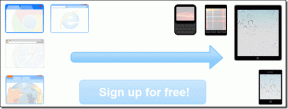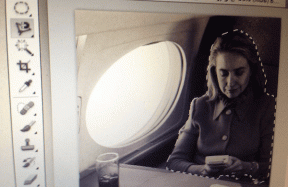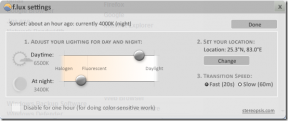Zoho Docs (Writer) vs Google Docs: care instrument este mai bun la gestionarea documentelor
Miscellanea / / November 29, 2021
Când vine vorba de procesarea textului, Google Docs este unul dintre cele mai populare alegeri. Fie că este vorba despre funcții de colaborare sau instrumente de editare; Docs a reușit cu siguranță să-i atragă pe mulți de interfața sa simplă. Cu toate acestea, nu este singurul procesor de text de acolo. Un alt instrument care a urcat rapid pe scara popularității este Zoho Docs, sau Zoho Writer, pentru a fi mai precis.

Zoho Writer este procesorul de text al Zoho Docs. Similar cu Google Docs, vine cu funcții de colaborare și o interfață drăguță care poate tenta pe oricine care caută un comutator. Deci, ar trebui să treceți de la vechiul document Google Docs la Zoho Writer?
Ei bine, asta vom găsi în postarea noastră de astăzi, când cântărim atât Google Docs, cât și Zoho Writer pentru a vedea care dintre ele strălucește ca instrument de gestionare a documentelor mai bun.
Așa cum facem în majoritatea comparațiilor noastre, vom plasa mai întâi caracteristicile comune și apoi vom continua cu cele mai puțin obișnuite.
Interfață
Dar înainte de a începe, să aruncăm o privire mai întâi la interfață, deoarece acesta este un aspect care determină în mare măsură nivelurile de productivitate. Când vine vorba de Google Docs, se folosește stilul de sus, care amintește de MS Word.

Veți găsi acolo toate instrumentele utilizate frecvent. Dar dacă aveți nevoie de ceva mai mult, va trebui să parcurgeți filele din panglica de sus, cu excepția cazului în care vă cunoașteți comenzile rapide de la tastatură.
Spre deosebire de acesta, Zoho Writer își plasează toate instrumentele pe panoul din stânga. Fie că este vorba de instrumente de editare sau de configurare a paginii, veți găsi totul în interiorul acestuia. Ceea ce îmi place la Writer este că fiecare opțiune este indicată de o pictogramă minusculă, ceea ce face mai ușor pentru cei care încep să știe ce fac.

În plus, ajută și la oferirea instrumentului un aspect modern.
Aspecte comune
1. Verificator ortografic
Când vorbiți despre un serviciu de procesare a textului, a corector ortografic este o necesitate. Atât Google Docs, cât și Zoho Writer nu dezamăgește. Ambele servicii marchează cuvântul scris greșit în roșu și, în timp ce Docs vă oferă cuvântul potrivit pentru acesta, Writer merge cu câțiva pași înainte și sugerează și câteva alternative.
Și destul de evident, aceste cuvinte seamănă cu cea pe care ați scris greșit. Așa că, când am tastat greșit „Disspaoint” în Zoho, în timp ce mă refeream de fapt la „dezamăgit”, atunci sistemul mi-a sugerat „disspirit” sau „disipare”.
Dacă simțiți că cuvântul pe care l-ați scris este corect, îl puteți adăuga pur și simplu în dicționar chiar din meniul contextual.

Când vine vorba de predicții, nimeni nu o face mai bine decât Google, fie că prezice ce tastezi sau ce ești urmează să cumpăr. Înfiorător, da. Dar super util.
Din fericire, același lucru se reflectă și în Documente. Deci, atunci când scriu „Disspaoint”, Docs subliniază pe bună dreptate că s-ar putea să fi vrut de fapt să spun „dezamăgește”.

În plus, dacă este un cuvânt pe care îl scrii greșit frecvent, poți oricând să ceri Docs să schimbe cuvântul de fiecare dată când repeți greșeala. De exemplu, creierul meu este conectat să scrie „The” cu „Teh”. Deci, oricând scriu „Teh”, îl corectează automat instantaneu.

Mai mult, cel tezaurul este la doar un clic distanță. Dacă sunteți îngrijorat de adevăratul sens al unui cuvânt, puteți oricând să invocați dicționarul. Ambele aplicații oferă un dicționar în același scop, cu excepția faptului că Zoho vă arată și cuvintele asociate împreună cu sinonimele.

În cele din urmă, unele aspecte ale verificării ortografice sunt personalizabile. Dacă doriți, puteți alege să dezactivați verificarea gramaticală sau calitatea scrierii.
2. Formate de fișiere acceptate
Da, scrierea online are propriul său set de beneficii (fără griji de salvare a fișierului), dar uneori este posibil să trebuiască să salvați documentul offline, fie că este pentru trimitere prin poștă sau pentru a lucra offline.

Atât Docs, cât și Writer vă permit să descărcați documente în multe formate, inclusiv DOCX, ODT, RTF și PDF. Tot ce trebuie să faci este să selectezi Descărcare ca, iar documentul va fi descărcat pe computer.

Zoho Writer oferă o funcție suplimentară cunoscută sub numele de Salvare ca, care, după cum bănuiați, vă permite să salvați un anumit document ca fișier Word sau fișier ODF, printre alte cinci formate. Toate aceste documente pot fi găsite în folderul rădăcină din Zoho Docs.
3. Partajarea și colaborarea documentelor
Când vine vorba de partajarea și colaborarea cu alții, Google Docs poate fi considerat în siguranță drept numero uno. Nu numai că vă puteți partaja documentele clienților sau membrilor echipei, dar le puteți și publica pe web.
Cu Google Docs, dvs. și membrii echipei dvs. puteți lucra simultan la un document. Dacă ar fi să vorbim despre cifre, Docs poate găzdui până la o sută de persoane în timp real.

În ceea ce privește opțiunea de partajare, o puteți limita la Vizualizare, Editare sau Numai citire. În timp ce Writer urmează aproape aceleași funcții de partajare și colaborare ca și Docs, utilizatorii ar trebui să se conecteze la Zoho in (planul standard).

Pe lângă funcțiile de partajare și colaborare, Zoho le permite utilizatorilor să creeze un coproprietar al unui document.

În plus, un proprietar poate bloca o anumită porțiune a documentului, făcându-l neschimbabil. Nifty pentru documente importante.
4. Șabloane
Google Docs este cunoscut pentru colecția sa de șabloane. Dacă cauți să creați un CV sau un buletin informativ, pur și simplu selectați unul din galeria de șabloane.
Fiind o aplicație de întreprindere, Zoho Writer vine și cu o multitudine de șabloane. De la șabloane legate de scrierea creativă la CV-uri și scrisori de intenție, gama largă de șabloane cu siguranță nu va dezamăgi pe nimeni.
În cele din urmă, diferența este ușurința de acces. Zoho Writer afișează toate categoriile în stânga. Deci, tot ce trebuie să faceți este să dați clic pe una dintre categorii și să alegeți.

Spre deosebire de acesta, deși șabloanele Google Docs sunt, de asemenea, clasificate, nu există niciun buton la îndemână pe panoul lateral. Deci, dacă trebuie să utilizați un șablon legat de educație, va trebui să derulați până la sfârșitul paginii pentru a ajunge la el.

Caracteristici neobișnuite
1. Focus Tastarea
Pentru oamenii ca mine, care scriu pentru a-și câștiga existența, un mod de focalizare fără distracție este de cea mai mare importanță. Imaginează-ți că nu există nimic pe ecran, cu excepția paragrafului pe care îl scrii în prezent. Zen? Pun pariu!
Ei bine, dacă sunteți în căutarea unei astfel de caracteristici, permiteți-mi să vă spun că Zoho Writer o are încorporată. Când este activată, va fi evidențiat doar paragraful pe care îl editați în prezent.

Spre deosebire de acesta, Google Docs nu are această funcție încorporată. Pentru asta, trebuie să te bazezi pe un supliment terță parte.
2. Istoricul documentelor
Imaginați-vă că scrieți o bucată lungă doar pentru a descoperi că tot conținutul va fi șters într-o clipă când nu ești atent cu Refacere și Anulare. Din fericire pentru noi, versiunea există, ceea ce ne permite să ne întoarcem în timp.
În timp ce atât Google Docs, cât și Zoho Writer salvează o versiune a lucrării dvs., Writer are o lungime suplimentară și vă permite să comparați două versiuni. Tot ce trebuie să faceți este să faceți clic pe Fișier > Istoricul documentului și să faceți clic pe Comparare versiune.

Deși este adevărat că Google Docs vă permite să vedeți modificările din diferitele versiuni (noile completări sunt marcate cu verde), cumva păliște în comparație cu modul în care Writer le gestionează. În plus, Docs vă permite să creați o versiune numită, la fel și Writer. Această caracteristică este utilă în special dacă faceți parte dintr-o echipă care lucrează la diferite părți ale unui document sau dacă faceți parte dintr-un proces de revizuire a documentelor.

Zoho Writer vă permite să combinați o versiune offline a unui document revizuit cu documentul curent. Odată ce ambele documente sunt combinate, modificările sunt afișate ca marcaj.
3. Instrumente avansate de editare
Fiind un instrument nou, Writer are mai multe instrumente de editare. Instrumente avansate de editare, cum ar fi încorporarea codului sau Câmpuri completabile freacă-te cu instrumente populare precum Nota de subsol sau Semnătură.
Aceasta înseamnă că dacă trebuie să adăugați o bucată dintr-un fragment de cod, puteți face acest lucru fără a pierde nicio formatare. Vi se oferă opțiunea de a selecta limba, precum și formatul. De la Javascript la cod HTML sau cod JAVA, puteți alege dintr-o listă destul de mare.

Același lucru este valabil și pentru adăugarea de elemente care pot fi completate în document. Iar interfața este cireașa de sus.

Dimpotrivă, Docs are toate instrumentele necesare unui procesor de text. Dar dacă aveți nevoie de câteva funcții avansate precum cele descrise mai sus, trebuie să luați ajutorul unui supliment terță parte.
În plus, interfața Writer face incredibil de utilă accesarea instrumentelor. În loc de text, aveți o pictogramă minusculă care funcționează destul de bine, obișnuindu-vă cu aceste instrumente.
4. Suplimente
Când vine vorba de suplimente, Google Docs oferă o mulțime de opțiuni. Fie că vrei creați o diagramă sau doriți să adăugați fonturi elegante, tot ce trebuie să faceți este să faceți clic pe opțiunea Obține suplimente și să navigați prin ele.

Ar trebui să comuți?
Deci, ai schimba? Atingerea modernă și instrumentele avansate de editare ale Zoho Writer par a fi destul de tentante. Acest lucru este inspirat în principal de faptul că nu colaborez prea mult cu membrii echipei mele. Dar dacă nu ar fi așa, nu aș ezita să mă întorc la Google Docs. Este ușor accesibil și tot ce trebuie să aveți este un Cont Google și veți fi sortat.
Un alt punct de luat în considerare este că Google Docs este gratuit. Pe de altă parte, Zoho Docs oferă un plan gratuit pentru până la 25 de utilizatori (5 GB/utilizator și 1 GB limită de încărcare a fișierelor), după care va trebui să plătiți în jur de 5 USD pe utilizator lunar.
Actualizarea deblochează mai multe funcții, cum ar fi un plan de stocare de 100 GB/utilizator, o limită de încărcare a fișierelor de 5 GB și integrarea aplicațiilor Google. Mai important, veți putea trimite și partaja fișiere și documente cu utilizatori non-Zoho.
Urmatorul: Vă gândiți să treceți de la aplicația nativă de luare de note? Citiți următoarea comparație pentru a vedea dacă Zoho Notebook este aplicația pentru dvs.